როგორ დააინსტალიროთ დედაპლატის დრაივერები
რა უნდა იცოდეთ
- უმარტივესი: მოძებნეთ თქვენი კომპიუტერის მოდელი ან სერვისის კოდი დედაპლატის საიტზე. ჩაატარეთ სკანირება, რათა აღმოაჩინოს და განაახლოს მოძველებული დრაივერები.
- ალტერნატივა: გააკეთეთ იგივე ძიება კომპიუტერის მწარმოებლის ვებსაიტზე და ჩამოტვირთეთ და დააინსტალირეთ ყველა მოძველებული დრაივერი სიიდან.
- უსწრაფესი: მოძებნეთ მწარმოებლის ვებსაიტზე დრაივერები, რომლებიც შენიშნეთ, რომ ძველი ვერსიის თარიღი აქვთ სისტემის ინფორმაციაში და დააინსტალირეთ ისინი.
ამ სტატიაში მოცემულია ინსტალაციის ინსტრუქციები დედაპლატის დრაივერები, მათ შორის, როგორ განვსაზღვროთ რომელი დრაივერები გჭირდებათ და როგორ იპოვოთ და ჩამოტვირთოთ დრაივერები.
განსაზღვრეთ რა დედაპლატის დრაივერი გჭირდებათ
დედაპლატის დრაივერების დაყენების გაგება მნიშვნელოვანია რამდენიმე მიზეზის გამო. შესაძლოა, თქვენ ქმნით ახალ კომპიუტერს, განაახლებთ არსებულ კომპიუტერს ან გსურთ დარწმუნდეთ, რომ თქვენი კომპიუტერი მუშაობს უახლესი ვერსიით მოწყობილობის დრაივერები.
თქვენს კომპიუტერში არსებული დედაპლატა უნიკალურია თქვენი კომპიუტერის წარმოებისა და მოდელისთვის. ამ მიზეზით, ერთადერთი გზა იმის გასაგებად, თუ რომელი დრაივერი გჭირდებათ, არის დედაპლატის ბრენდისა და მოდელის ნომრის განსაზღვრა თქვენს კომპიუტერში.
-
აირჩიეთ Start მენიუ და ჩაწერეთ სისტემა. აირჩიეთ Სისტემის ინფორმაცია აპლიკაცია.

-
აირჩიეთ სისტემის რეზიუმე ხიდან მარცხენა სარკმელში. მოძებნეთ სამი ინფორმაცია მარჯვენა პანელში, რომელიც იწყება BaseBoard. ეს მოიცავს მწარმოებელი, პროდუქტი კოდი და ვერსია თქვენი დედაპლატის. გაითვალისწინეთ ეს მოგვიანებით.
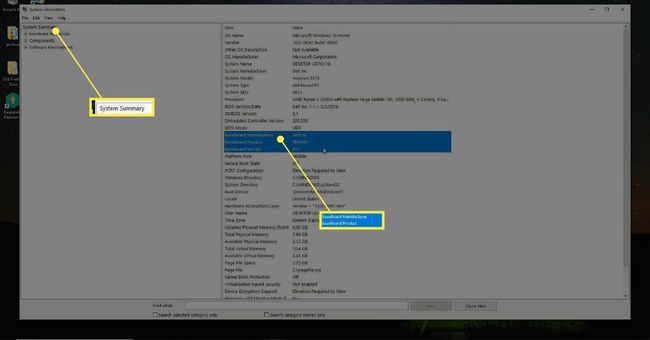
-
თუ თქვენ მხოლოდ დაინტერესებული ხართ დედაპლატის დრაივერების დაყენებით კონკრეტული კომპონენტებისთვის, აირჩიეთ კომპონენტები ხიდან მარცხენა სარკმელში. თქვენ შეგიძლიათ აირჩიოთ კომპონენტები, როგორიცაა ხმის მოწყობილობა ან ჩვენება ამ მოწყობილობების დრაივერის ინფორმაციის სანახავად. Ვეძებოთ მძღოლი წელს ელემენტი ველი. ინფორმაცია ში ღირებულება ველი შეიცავს დრაივერის ფაილის გზას და სახელს.
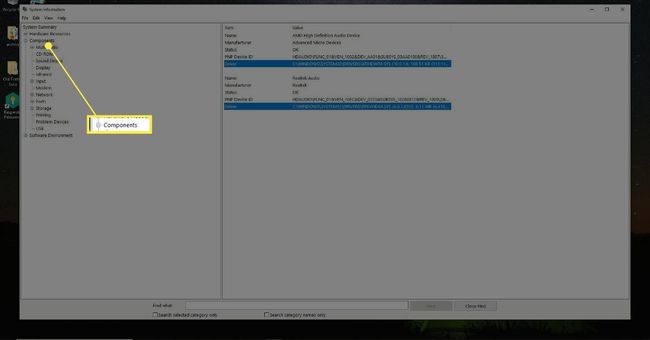
სახელი და მწარმოებლის ველები მოგაწოდებთ, თუ რომელი კომპანია აწარმოებს კომპონენტს. ამ ინფორმაციისა და დრაივერის ფაილის სახელით შეგიძლიათ იპოვოთ უახლესი დრაივერი მწარმოებლის ვებსაიტზე. ალტერნატიულად, შეგიძლიათ დააინსტალირეთ და გაუშვით მესამე მხარის დრაივერების განახლების ხელსაწყოები რომ გაუმკლავდეს პროცესს თქვენთვის.
იპოვეთ და ჩამოტვირთეთ დრაივერის ფაილები
შეგიძლიათ ჩამოტვირთოთ და დააინსტალიროთ ყველა უახლესი დრაივერი თქვენი დედაპლატისთვის, ან უბრალოდ ინდივიდუალური, თქვენი დედაპლატის მწარმოებლის ვებსაიტის მონახულების გზით.
-
დედაპლატის ყველა მწარმოებლის ვებსაიტს, როგორც წესი, აქვს ტერიტორია, რომელიც ეძღვნება დრაივერებს. ამის პოვნა ჩვეულებრივ შეგიძლიათ საიტზე „დრაივერების“ მოძიებით ან დრაივერის განყოფილების ბმულის მოძიებით.
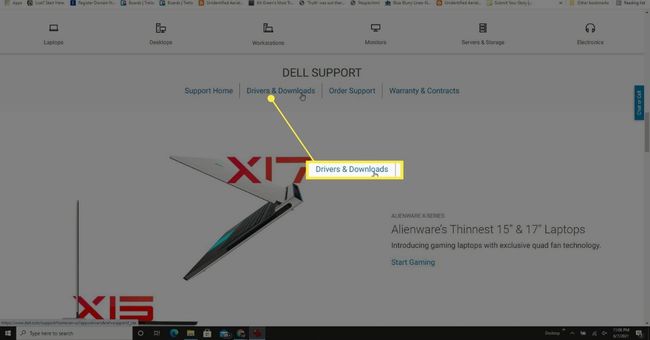
-
თქვენ შეგიძლიათ მოძებნოთ დრაივერის მოდელის ნომრით, რომელიც მიიღეთ სისტემის ინფორმაციის ფანჯარაში, კომპიუტერის მოდელით, ან თქვენს კომპიუტერზე დაბეჭდილი სერვისის კოდით, დრაივერის საძიებო გვერდზე.
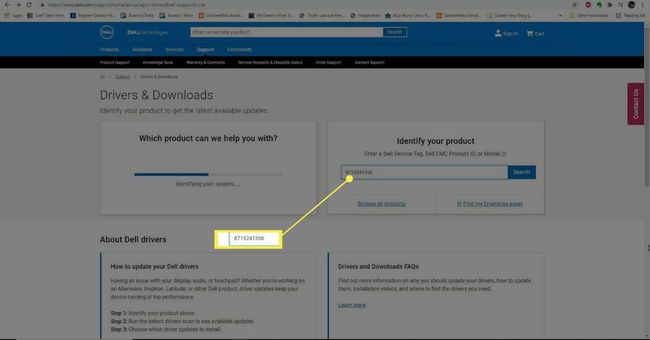
-
ძიების შედეგების გვერდზე ნახავთ დრაივერების სიას. თუმცა, ზოგიერთ შემთხვევაში, საიტს შეიძლება ჰქონდეს თქვენი კომპიუტერის სკანირების შესაძლებლობა, რათა დადგინდეს რომელი დრაივერები მოძველებულია.
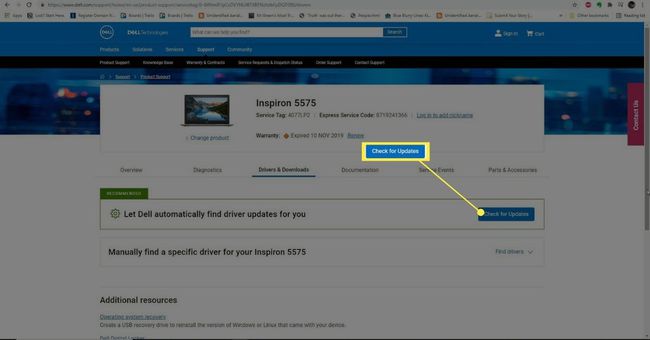
-
თუ არსებობს დრაივერის საძიებო გვერდი და გსურთ განაახლოთ კონკრეტული დედაპლატის დრაივერი, ვიდრე ყველა მათგანი, თქვენ ჩვეულებრივ შეგიძლიათ გამოიყენოთ დრაივერის ფაილის სახელი, რომელიც მიიღეთ სისტემის ინფორმაციის ფანჯრიდან, რომ იპოვოთ მძღოლი.
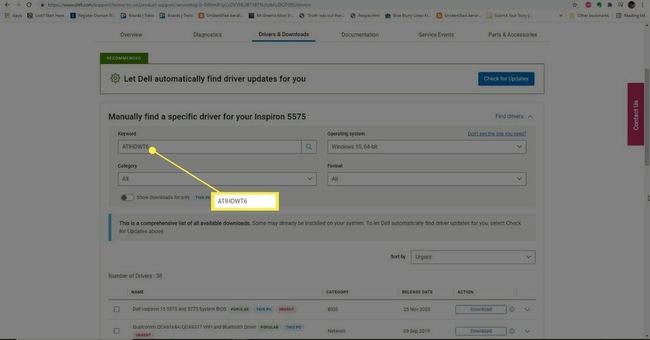
-
როგორც კი იპოვით დედაპლატის დრაივერს, რომლის განახლებაც გსურთ თქვენს სისტემაში, აირჩიეთ ჩამოტვირთვა ღილაკი ამ ფაილის გვერდით.
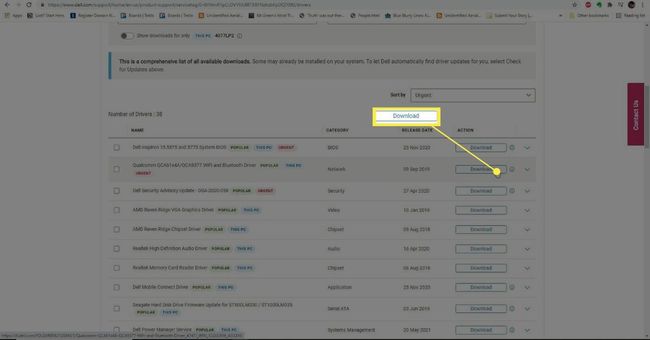
-
იპოვნეთ სად არის ჩამოტვირთული დრაივერის ფაილი. ეს არის, როგორც წესი, EXE ფაილი; ამ შემთხვევაში შეგიძლიათ გახსნათ. ან შეიძლება იყოს ZIP ფაილი, საიდანაც შეგიძლიათ ამოიღოთ დრაივერის ფაილები (იხ. ქვემოთ).
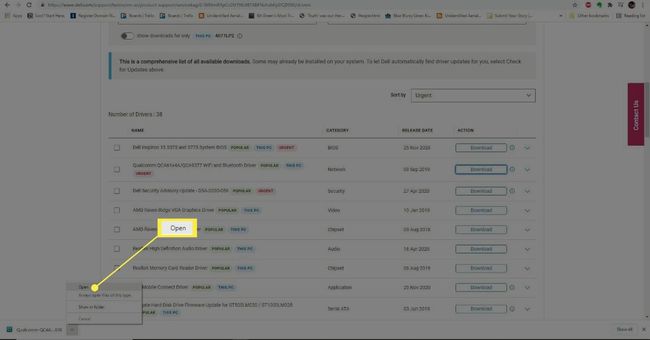
-
შესრულებადი ფაილი, როგორც წესი, არის ოსტატი, რომელიც ავტომატურად გაივლის დრაივერის ინსტალაციის პროცესს, როგორც წესი, თქვენგან მცირე ურთიერთქმედებით. ამ პარამეტრისთვის აირჩიეთ Დაინსტალირება. თუ გაწუხებთ სხვა პროგრამული უზრუნველყოფის ინსტალაცია ან გსურთ ინსტალაციის ხელით დამუშავება, აირჩიეთ ამონაწერი.
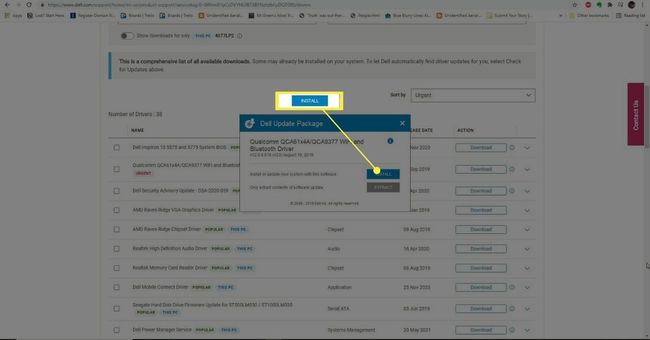
შერჩევა ამონაწერი იგივეა, რაც დრაივერის ფაილების ამოღება, თუ ჩამოტვირთეთ ZIP ფაილი თქვენი მწარმოებლის ვებსაიტიდან. დანარჩენი ნაბიჯები იგივე იქნება.
-
აირჩიეთ მდებარეობა ამოღებული დრაივერის ფაილების შესანახად და აირჩიეთ კარგი.
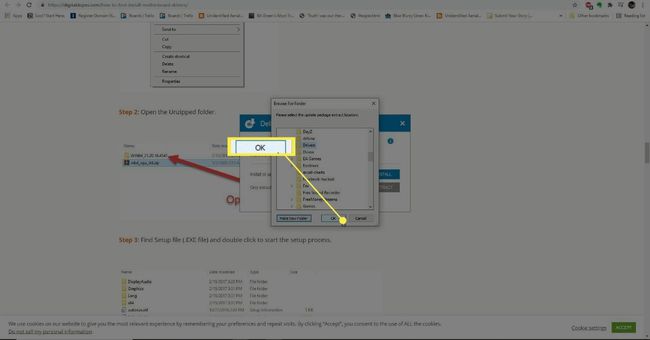
-
გადადით საქაღალდეში, სადაც ამოიღეთ დრაივერის ფაილები. იქ უნდა ნახოთ EXE ფაილი. დააწკაპუნეთ მასზე მარჯვენა ღილაკით და აირჩიეთ Ადმინისტრატორის სახელით გაშვება.
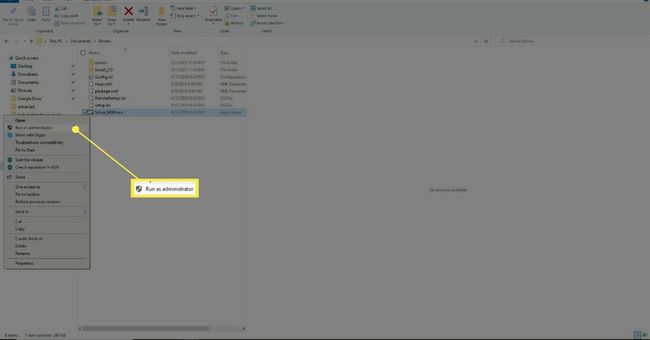
-
ეს გაუშვებს დრაივერების ინსტალაციის ოსტატს. ვინაიდან დრაივერი უკვე დაინსტალირებულია თქვენს კომპიუტერში, ნახავთ ინსტალაციის რამდენიმე ვარიანტს. რომელიმეს არჩევა მოდიფიცირება ან შეკეთება განაახლებს დრაივერს თქვენს სისტემაში.
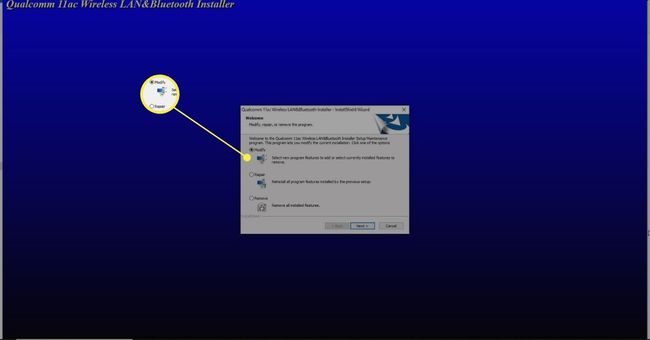
-
როგორც კი დედაპლატის დრაივერის განახლება დასრულდება, დაინახავთ ა დასრულება ღილაკი ბოლო საფეხურზე გადასასვლელად.
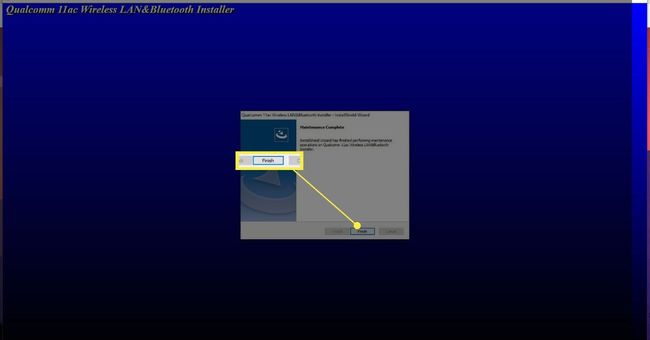
-
თქვენ ნახავთ კომპიუტერის გადატვირთვის ვარიანტს. თქვენ აირჩევთ ამას რაც შეიძლება მალე, ასე რომ ცვლილებები ძალაში შედის. აირჩიეთ დასრულება თქვენი კომპიუტერის გადატვირთვისთვის.
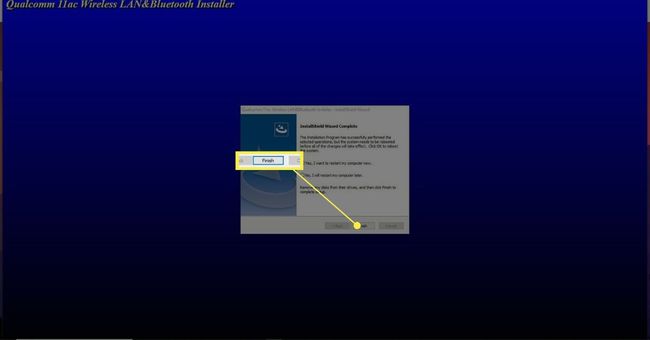
ხშირად დასმული კითხვები
-
როგორ დავაყენო დედაპლატის დრაივერები CD-დან?
რომ დააინსტალირეთ დრაივერი დისკიდან, ჩადეთ CD, დააწკაპუნეთ მარჯვენა ღილაკით დედაპლატზე Device Manager-ში და აირჩიეთ დრაივერის განახლება. აირჩიეთ დაათვალიერე ჩემი კომპიუტერი დრაივერის პროგრამული უზრუნველყოფისთვის > ნება მომეცით ავირჩიო ჩემს კომპიუტერზე არსებული დრაივერების სიიდან > აქვს დისკი და გადადით მასზე. მიჰყევით ეკრანზე მითითებებს დრაივერის დასაყენებლად.
-
როგორ დავაყენო დედაპლატის დრაივერები USB-დან?
თქვენ შეგიძლიათ ჩამოტვირთოთ დრაივერები მწარმოებლის ვებსაიტიდან USB მოწყობილობაზე. შემდეგ, შეაერთეთ USB დისკი კომპიუტერთან და გადაიტანეთ დრაივერები თქვენს კომპიუტერში. გახსენით დრაივერის ფაილები და მიჰყევით მითითებებს მათი ინსტალაციისთვის.
